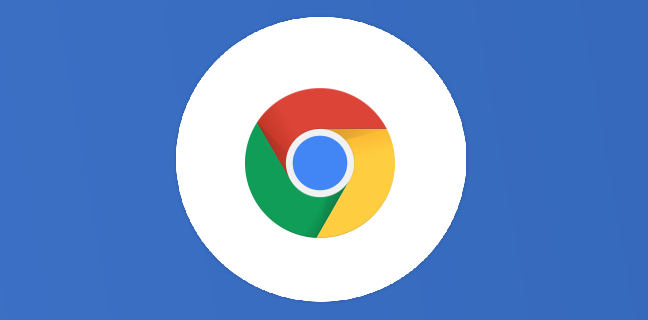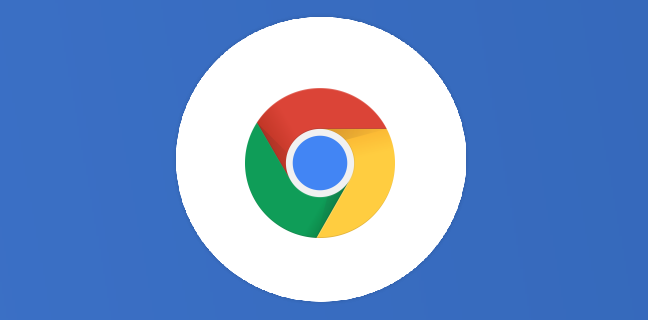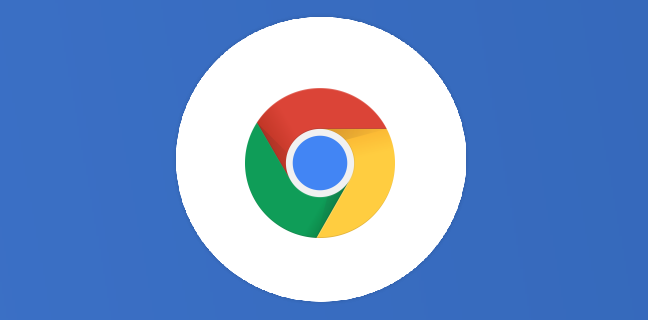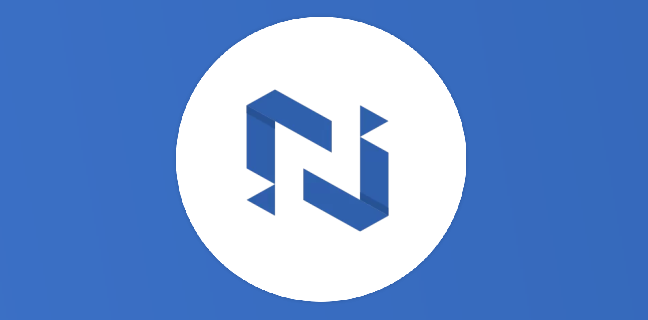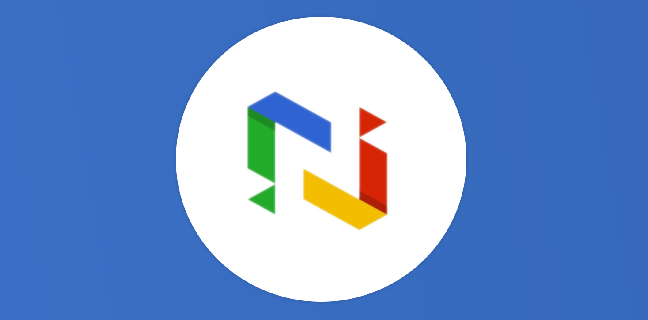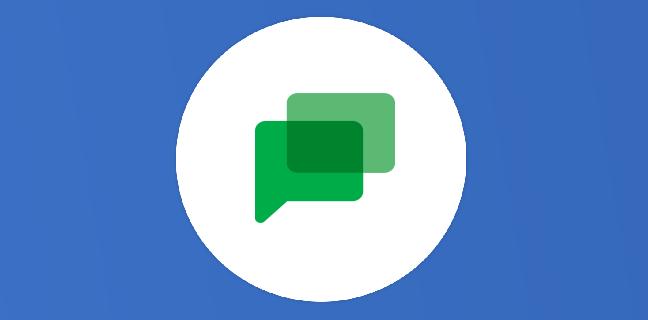Comment épingler ses onglets dans Chrome ?
Savez-vous épingler des onglets à la mode de chez nous ? Non, nous n’allons pas ici les épingler avec le nez ou le coude comme dans la comptine. Qu’est-ce qu’un onglet Google Chrome ? Le […]
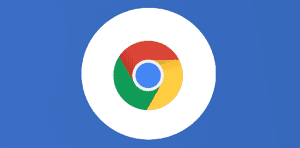
Ce que vous allez découvrir
- Qu'est-ce qu'un onglet Google Chrome ?
- Qu'est-ce qu'un onglet épinglé dans Google Chrome ?
- À quoi servent les onglets épinglés ?
- Vigilance et astuce ?
- Comment épingler ou retirer un onglet dans Chrome ?
- Organiser les onglets
Comment épingler ses onglets dans Chrome ?

Savez-vous épingler des onglets à la mode de chez nous ?
Non, nous n’allons pas ici les épingler avec le nez ou le coude comme dans la comptine.
Qu’est-ce qu’un onglet Google Chrome ?
Le navigateur Chrome permet de circuler d’une page à l’autre, d’une application à l’autre sans les fermer. Les onglets permettent de naviguer sur plusieurs sites en même temps au sein d’une même fenêtre. C’est un peu comme les pages d’un classeur ou d’un livre.
Pour cela il suffit de cliquer tout en haut de l’omnibox (la barre de recherches et d’URL) sur les icônes ou rectangles (onglets) pour passer de l’un à l’autre. Vous pourrez aussi utiliser l’excellent raccourci clavier CTRL + n° de l’onglet 1 à 9. CTRL +2 permet d’ouvrir l’onglet 2.
Qu’est-ce qu’un onglet épinglé dans Google Chrome ?
Les onglets épinglés ou « pinned tabs » en anglais sont des onglets que vous souhaitez avoir en permanence à l’extrémité gauche de votre navigateur. En cas de fermeture de votre navigateur, vous pourrez les retrouver en un clic en ouvrant à nouveau Google Chrome. De plus, ils prennent moins de place car ils ne contiennent que leur icône. Placés à gauche ils ne pourront pas être au milieu d’onglets traditionnels.
À quoi servent les onglets épinglés ?
Les onglets épinglés permettent de gagner du temps et de la place dans votre fenêtre Chrome.
Vigilance et astuce ?
Il se peut que sur certaines mises à jour Chrome ou dans certaines entreprises, cette programmation d’onglets épinglés saute. Je vous recommande de les rajouter également dans votre barre de favoris pour les ouvrir rapidement en cas de besoin.
Comment épingler ou retirer un onglet dans Chrome ?
Un clic droit sur l’onglet permet de trouver ce menu, il ne vous reste plus qu’à choisir « épingler » dans le menu. L’opération inverse s’appelle retirer.
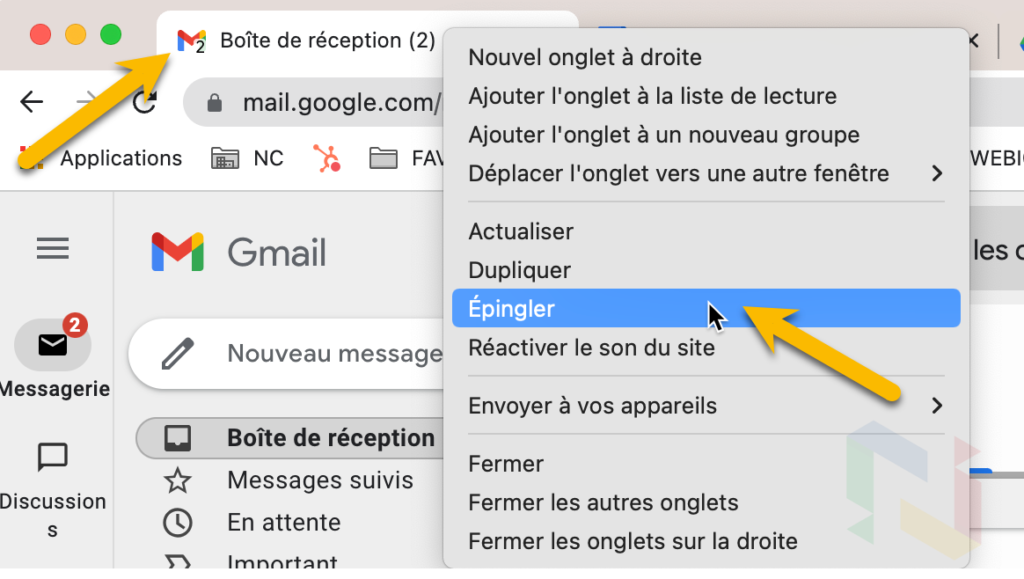
Ici, 3 onglets épinglés à côté d’un onglet non épinglé :
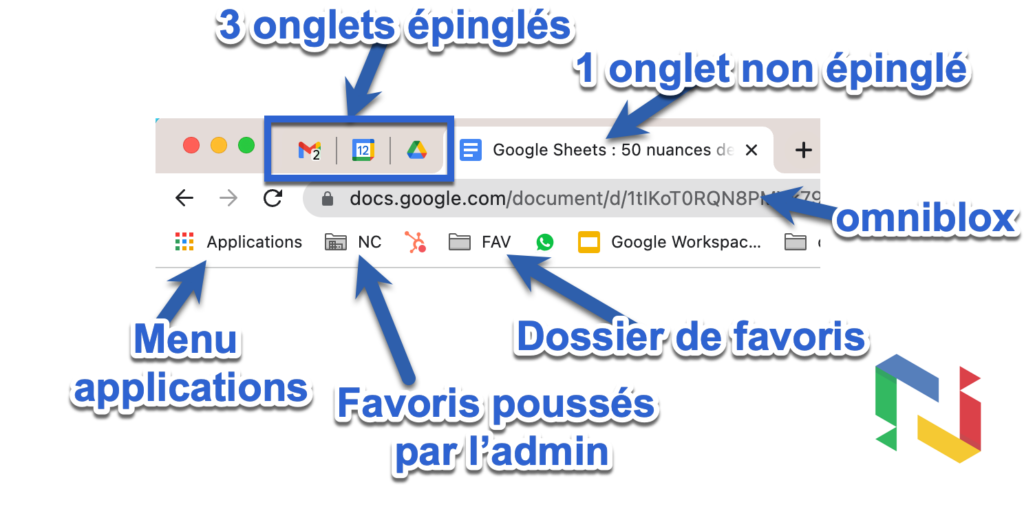
Organiser les onglets
Pour modifier l’ordre des onglets, faites-en glisser un vers le haut de la fenêtre de navigation. Pour déplacer un onglet vers une autre fenêtre, faites un clic droit sur l’onglet et placez le curseur sur Déplacer l’onglet vers une autre fenêtre, puis sélectionnez la fenêtre dans laquelle vous souhaitez le déplacer. En descendant vers le bas un onglet épinglé sur lequel vous cliquez vous transformez cet onglet en fenêtre. Pratique par exemple quand vous utilisez plusieurs écrans.
Besoin d'un peu plus d'aide sur Google Chrome ?
Des formateurs sont disponibles toute l'année pour vous accompagner et optimiser votre utilisation de Google Chrome, que ce soit pour votre entreprise ou pour vos besoins personnels !
Découvrir nos formations Google Chrome
- Articles connexes
- Plus de l'auteur

 Sheets
Sheets  Agenda
Agenda  Forms
Forms  Apps Script
Apps Script  Gmail
Gmail  Chat
Chat  Meet
Meet  Contacts
Contacts  Chrome
Chrome  Sites
Sites  Looker Studio
Looker Studio  Slides
Slides  Docs
Docs  Drive
Drive  AppSheet
AppSheet  Admin Workspace
Admin Workspace 
 Android
Android  Chromebook
Chromebook  Equipements Google
Equipements Google  Google Cloud Platform
Google Cloud Platform  Google Photos
Google Photos  Maps
Maps  Youtube
Youtube